Hogyan lehet egyszerűen AVIF-et PNG-vé konvertálni
Legyünk őszinték, az AVIF fájlok fantasztikusak... amíg meg nem próbálod megnyitni őket egy olyan alkalmazásban, ami nem támogatja őket. Pontosan ez történt velem is a múlt héten, amikor letöltöttem néhány éles, kiváló minőségű képet egy dizájnoldalról, csak hogy rájöjjek, hogy AVIF formátumúak. A képszerkesztőm? Nem. A prezentációkészítő szoftverem? Semmi. Még a kedvenc képmegjelenítőm is néma bánásmódot adott.
Így hát belemerültem a nyúlüregbe, hogy kitaláljam, hogyan konvertálhatom AVIF-ből PNG-be, és most itt vagyok, hogy segítsek megoldani ezt a problémát. Akár Windowst, Macet használsz, vagy csak egy gyors online megoldást szeretnél, én segítek.
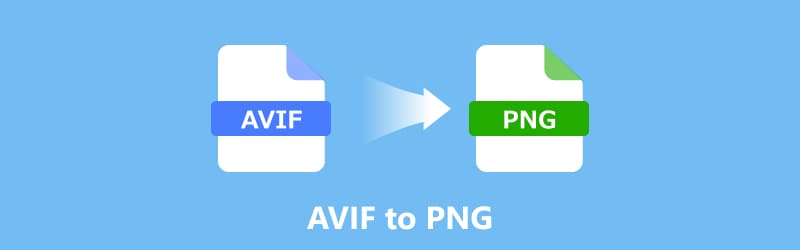
- ÚTMUTATÓ LISTÁJA
- 1. rész. Az AVIF és a PNG közötti különbségek
- 2. rész. Miért érdemes az AVIF-et PNG-vé konvertálni?
- 3. rész. Hogyan lehet ingyenesen konvertálni az AVIF-et PNG-vé online
- 4. rész. Hogyan lehet ingyenesen konvertálni az AVIF fájlt PNG-vé Windows rendszeren
- 5. rész. Hogyan konvertálhatjuk az AVIF fájlt PNG-vé Mac rendszeren
- 6. rész. GYIK
1. rész. Az AVIF és a PNG közötti különbségek
Mielőtt elkezdenénk beszélni arról, hogyan lehet AVIF-et PNG-vé konvertálni, fontos megérteni a két fájlformátum közötti különbségeket. Bár mindkettőt képekhez használják, különböző célokat szolgálnak és eltérő funkciókkal rendelkeznek.
| AVIF (AV1 képfájlformátum) | VS | PNG (Portable Network Graphics) |
| Rendkívül kicsi (remek a webbetöltési sebességhez!) | Fájl méret | Nagy (de a minőség miatt gyakran megéri). |
| Veszteséges és veszteségmentes (fejlett AV1 videotömörítést használ.) | Tömörítés | Veszteségmentes (mentéskor nincs minőségromlás.) |
| Kiváló, támogatja a HDR-t és a széles színskálát. | Minőség | Kiváló, tökéletes éles vonalakhoz és szöveghez. |
| Alacsony (Újabb formátum, még nem mindenhol támogatott.) | Kompatibilitás | Rendkívül magas (Az univerzális bajnok) |
| Igen, teljes alfa csatorna támogatás. | Átláthatóság | Igen, ez egy fő eladási pont! |
Tehát, ha kiváló minőségű képekre van szüksége, amelyekkel könnyen lehet dolgozni különböző platformokon, a PNG gyakran a legjobb választás. De ha nagy felbontású képekkel foglalkozik weboldalakhoz vagy alkalmazásokhoz, ahol a fájlméret számít, az AVIF lehet a jobb választás. Ezért tanuljuk meg, hogyan konvertálhatja az AVIF-et PNG-vé, és minden a kompatibilitásról szól!
2. rész. Miért érdemes az AVIF-et PNG-vé konvertálni?
Ha AVIF képekkel dolgozott, és azt tapasztalta, hogy azok nem kompatibilisek az összes szükséges programmal, érdemes lehet megfontolni az AVIF PNG formátumba konvertálását. Íme néhány ok, amiért ez jó lépés lehet:
Jobb kompatibilitás
Bár az AVIF egyre népszerűbb, még mindig nem olyan széles körben támogatott, mint a PNG. Ha olyan szoftverrel vagy platformmal dolgozol, amely nem támogatja az AVIF-et, a PNG-vé konvertálás megkímél a kompatibilitási problémáktól.
Veszteségmentes minőség
Ha meg szeretnéd őrizni a képed teljes minőségét (veszteséges tömörítés nélkül), a PNG jobb választás lehet, különösen logók vagy grafikák esetén.
Átláthatóság
Ha az AVIF képed átlátszó hátterű, PNG formátumba konvertálva megőrizheted az átlátszóságot, miközben könnyebben használható lesz weboldalakon vagy tervezési projektekben.
Röviden, az AVIF PNG-vé konvertálása praktikus választás, ha univerzálisabb, veszteségmentes formátumra van szükség átlátszósági támogatással.
3. rész. Hogyan lehet ingyenesen konvertálni az AVIF-et PNG-vé online
Ha inkább AVIF fájljait PNG formátumba szeretné konvertálni szoftver telepítése nélkül, számos online eszköz áll rendelkezésre, amelyek segíthetnek. Az egyik személyes kedvencem a ArkThinker ingyenes képátalakító onlineRendkívül könnyen használható, és nem igényel semmilyen bonyolult lépést. Nézzük meg, hogyan kell használni:
Ez az eszköz egy egyszerű, ingyenes képkonvertert kínál, amely különféle képformátumokat támogat, beleértve a BMP, TIFF, JPG és AVIF-PNG konverziót. Tökéletes mindazok számára, akik nem akarnak bajlódni a telepítéssel.
Először is, menj egyenesen a ArkThinker ingyenes képátalakító onlineMielőtt bármit is feltöltenél, keresd meg a kimeneti beállítást (általában a „Konvertálás erre” felirattal van ellátva). Győződj meg róla, hogy PNG van kiválasztva célformátumként, és gondoskodj róla, hogy a fájljaid a megfelelő helyre kerüljenek!
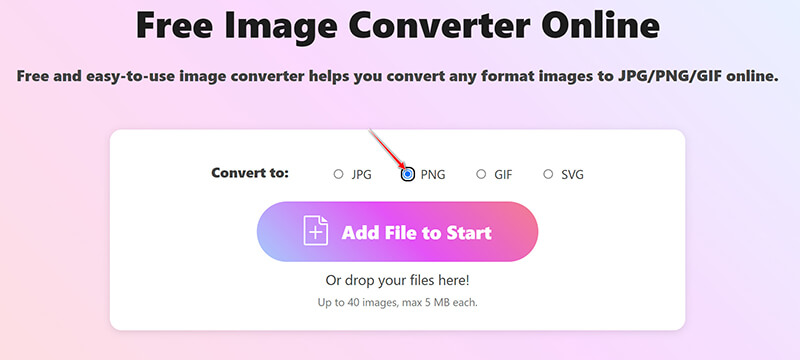
Ezután kattintson a Fájl hozzáadása a kezdéshez gombot. Keresse meg a számítógépét, és válassza ki a AVIF fájlok konvertálnod kell.
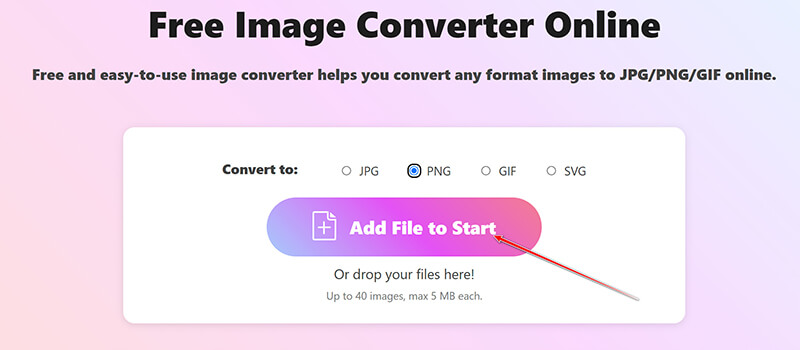
Itt ragyog igazán ez az eszköz: akár 40 képet is feltölthetsz, fájlonként maximum 5 MB mérettel. Ezáltal a kötegelt konvertálás szupergyors és egyszerű!
A feltöltés után a konvertálási folyamat automatikusan elindul, és mindössze néhány másodpercet vesz igénybe. Ha elkészült, az új PNG fájlok Kész lesz! Letöltheted az összeset egyszerre (gyakran egy kényelmes zip fájlban), vagy kattintással külön-külön is letöltheted az egyes konvertált képeket.
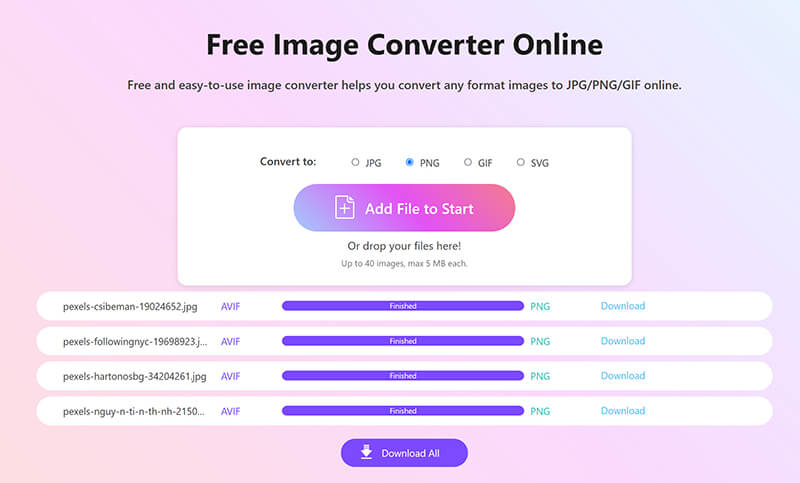
Néhány másodperc múlva a konvertált PNG-fájlok letöltésre készek lesznek, akár gyűjteményként, akár külön-külön.
- Gyorsan és egyszerűen használható.
- Nincs szükség semmilyen szoftver telepítésére.
- Ingyenesen használható, rejtett költségek nélkül.
- A fájlméretre és a napi konverziók számára korlátozva.
- Az eszköz használatához internetkapcsolat szükséges.
4. rész. Hogyan lehet ingyenesen konvertálni az AVIF fájlt PNG-vé Windows rendszeren
Maga a Paint egy meglepően sokoldalú, beépített képszerkesztő eszköz, amely tökéletes az AVIF PNG-vé konvertálásához. Alapértelmezés szerint azonban nem ismeri fel a modern AVIF formátumot. Ennek javításához telepíteni kell egy ingyenes rendszerbővítményt a Microsoft Áruházból.
Keresse meg a AVIF-fájl, kattintson jobb gombbal, és válassza a Megnyitás > Paint.
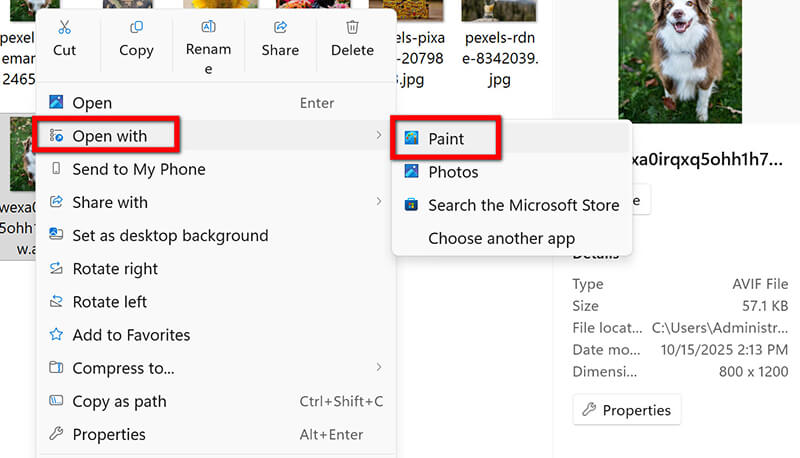
Mivel telepítette az AV1 kiterjesztést, a fájl tökéletesen megnyílik, szerkesztésre vagy mentésre készen.
Menj a Fájl menüpontra (bal felső sarokban), és válaszd ki a Mentés máskéntA fájlnév mező alatt található egy legördülő menü. Kattintson rá, és válassza ki a PNG kép formátum opció.
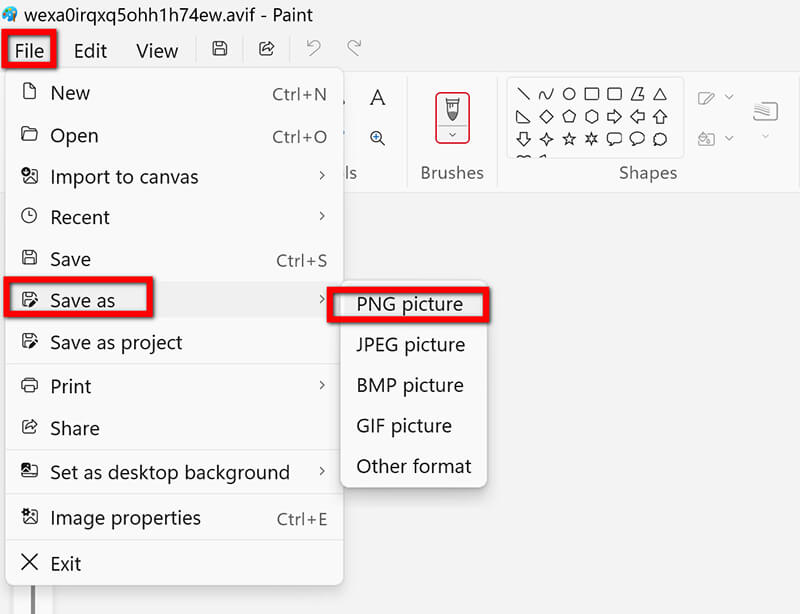
Kérlek, adj neki egy új nevet, majd kattints a Mentés gombra. Kész! Így konvertálhatok AVIF fájlt PNG-vé a számítógépemen.
- Egyszerű és könnyen használható bárki számára, aki Windowst használ.
- Nincs szükség harmadik féltől származó alkalmazásokra az AV1 kiterjesztésen kívül.
- Az AV1 Video Extension telepítését igényli.
- Az alapvető szerkesztési lehetőségekre korlátozódik.
Bár a Paint egy egyszerű eszköz, nem ideális, ha haladó funkciókra van szükséged, de tökéletes az alapvető konverziókhoz! Emellett a Paint más képformátumokat is támogat, így könnyedén konvertálhatsz JPG, BMP, WebP-ről PNG-re.
5. rész. Hogyan konvertálhatjuk az AVIF fájlt PNG-vé Mac rendszeren
A Mac felhasználók sem maradnak ki! AVIF fájlokat PNG fájlokká konvertálhat macOS rendszeren a következővel: XnConvert, egy ingyenes, hatékony eszköz, amely támogatja a különféle képformátumok kötegelt konvertálását, beleértve az AVIF-et PNG-vé. Mielőtt azonban elkezdené, telepítenie kell az AV1 videóbővítményt, akárcsak a Windows rendszeren.
Letöltöttem az XnConvert Mac verzióját, és elindítottam az alkalmazást. A kezelőfelület elsőre kicsit bonyolultnak tűnik, de maradj velem, megéri.
Ban,-ben Bemenet fület, kattintson Fájlok hozzáadása és húzd be az összeset AVIF képek, amiket konvertálni szeretnél. Itt mutatkozik meg az XnConvert előnye: egyszerre több tucat AVIF fájlt tölthetsz be PNG formátumba.
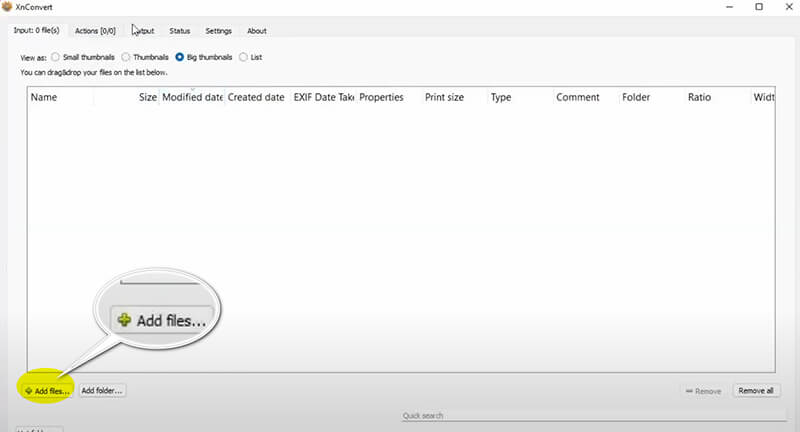
Váltson a Kimenet fül (ez a legfontosabb rész).
• Formátum: Az alsó részben válassza a PNG a legördülő menüből.
• Cél: Válassza ki, hová szeretné helyezni az új PNG fájlokat (általában egy új mappa létrehozása az asztalon a rend megőrzése érdekében a legjobb).

Kattints a Alakítani gombra, amely a jobb alsó sarokban található. Az XnConvert mindent egy szempillantás alatt feldolgoz, és az új PNG fájlokat a megadott mappába menti. Komolyan, kötegelt konverziók esetén ez a leggyorsabb módszer.

- Ingyenes és könnyen használható.
- Az AVIF kötegelt konverziót egyszerre támogatja.
- Az AV1 bővítmény telepítését igényli.
- Kicsit bonyolultabb, mint az olyan alapvető eszközök, mint a Paint.
Ha egyszerre több fájlt kell konvertálnod, az XnConvert nagyszerű választás.
6. rész. GYIK
Ingyenesen konvertálhatom az AVIF-et PNG-vé?
Igen, számos ingyenes eszköz érhető el online (például az ArkThinker) és alkalmazásokon (például a Paint és az XnConvert) keresztül, amelyek lehetővé teszik az AVIF fájlok PNG-vé konvertálását.
Miért nem nyílik meg az AVIF fájlom a számítógépemen?
Az AVIF fájlok megnyitásához speciális szoftverre vagy bővítményekre van szükség. Windows rendszeren az AV1 Video Extensionre, Mac rendszeren pedig egy harmadik féltől származó alkalmazásra, például az XnConvertre lehet szükség.
Az AVIF PNG-vé konvertálása befolyásolja a képminőséget?
Nem, az AVIF PNG-vé konvertálása általában veszteségmentes, ami azt jelenti, hogy a képminőségnek változatlannak kell maradnia. Ha a konvertált PNG képet kissé elmosódottnak találja, használhat egy képfelújító hogy javítsa a minőségét.
Következtetés
Konvertálás AVIF-ből PNG-be Nem kell bonyolultnak lennie. Akár egy iskolai projektet fejezel be, akár digitális művészetet készítesz, vagy egyszerűen csak egy makacs képformátumot kell megváltoztatnod a jobb kompatibilitás érdekében, nincs szükséged drága szoftverre, és az egyszerű, ingyenes eszközök könnyedén elvégzik a munkát. Akár egy online konvertert, mint például az ArkThinker, egy beépített eszközt, mint a Paint, vagy egy fejlettebb alkalmazást, mint az XnConvert, rengeteg lehetőséged van az AVIF PNG-vé konvertálására minden gond nélkül.
Mi a véleményed erről a bejegyzésről? Kattintson a bejegyzés értékeléséhez.
Kiváló
Értékelés: 4.7 / 5 (alapján 479 szavazatok)


